Wenn ihr auf eurem Handy ein Abbild des angezeigten Bildschirms machen wollt, klappt das mit einem Samsung-Smartphone auf verschiedene Weise. GIGA zeigt euch in diesem Artikel, wie ihr auf eurem Samsung Galaxy A40, A41 und A42 einen Screenshot erstellen könnt.
Je nach Hersteller und Smartphone gibt es unterschiedliche Methoden, um beispielsweise ein Bildschirmfoto von einem Einstellungsmenü oder einer Google-Maps-Ansicht zu machen, um sie an Freunde oder Bekannte zu verschicken. Es gibt zwei Methoden, um auf dem Galaxy A40, A41 und A42 einen Screenshot zu erstellen.
Achtung: Manche Apps oder Menüs blockieren an bestimmten Stellen das Erstellen von Bildschirmfotos. Dort lässt sich kein Screenshot aufnehmen. Ein Beispiel hierfür ist Netflix.
Samsung Galaxy A40, A41, A42: Screenshot per Tastenkombination
Diese Methode kennt man eigentlich von fast jedem Smartphone: Ihr nutzt die Hardware-Tasten außen an eurem Gerät, um einen Screenshot auszulösen. Von Gerät zu Gerät unterscheiden sich die zu drückenden Knöpfe manchmal. So klappts bei der Galaxy A40er Reihe:
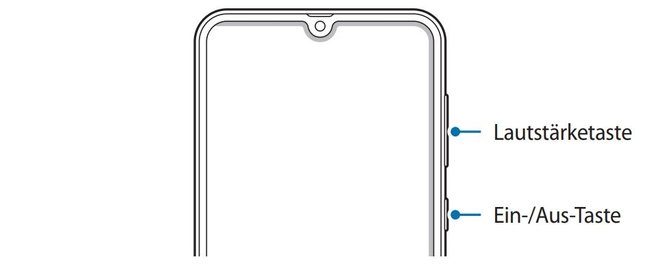
- Wählt den Bildschirm, den ihr fotografieren wollt.
- Drückt gleichzeitig die Lautstärke-Leiser-Taste und die Ein-/Aus-Taste.
- Haltet die Tasten so lange gedrückt, bis ihr eine kurze Animation um den gesamten Bildschirm seht.
- Jetzt wurde euer Screenshot auf dem Galaxy der 40er-Reihe erstellt und gespeichert.
- Optional könnt ihr nun das Bild noch etwas bearbeiten, wenn ihr es in eurer ausgeklappten Benachrichtigungsleiste antippt.
Screenshot:Wo finde ich ihn?
Wenn ihr ein Abbild eures Bildschirms gemacht habt, findet ihr es ganz normal in der Galerie-App von Samsung unter „Bilder“. Alternativ gibt es einen separaten Ordner im Reiter „Alben“.
Samsung Galaxy A40, A41, A42: Screenshot per Handgeste aufnehmen
Samsung erlaubt auch eine Wischgeste, um den Bildschirm abzufotografieren. Diese ist aber standardmäßig nicht aktiviert.
So aktiviert ihr die Geste:
Öffnet Einstellungen > „Erweiterte Funktionen“ > „Bewegungen und Gesten“. Stellt in diesem Menü den Schalter bei „Screenshot“ auf „Ein“.
Wenn ihr die Option aktiviert habt, nutzt ihr die Funktion so:
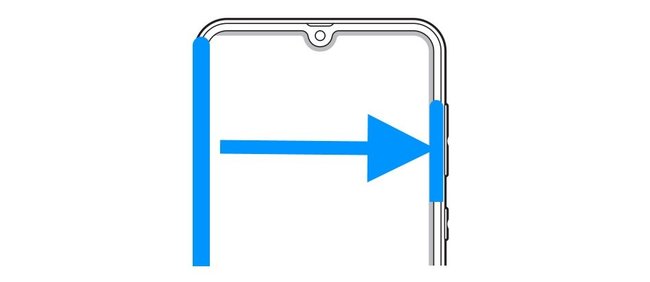
- Wechselt zum jeweiligen Bildschirm, den ihr aufnehmen wollt.
- Legt eure Handkante an den Displayrand der A40er-Reihe (links oder rechts).
- Wischt nun mit der kompletten Handkante auf die gegenüberliegende Seite, ohne eure Hand vom Display zu heben.
- Ihr seht eine kurze Animation, wenn eure Geste funktioniert hat.
- Jetzt habt ihr auf eurem Galaxy einen Screenshot erstellt und gespeichert.
- Optional könnt ihr das Bild danach bearbeiten, indem ihr in die Galerie-App wechselt oder auf die Foto-Meldung in der ausgeklappten Benachrichtigungsleiste tippt.
Konntet ihr die Funktion erfolgreich nutzen oder gab es Probleme beim Auslösen? Welche Methode findet ihr einfacher oder schneller? Schreibt es uns in die Kommentare!

